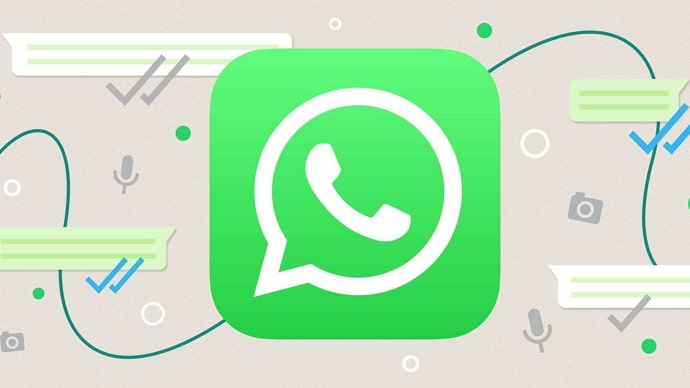ວິທີການຢຸດອິນເຕີເນັດໃນ whatsapp
ການນໍາໃຊ້ WhatsApp ແມ່ນມ່ວນເພາະວ່າມັນອະນຸຍາດໃຫ້ທ່ານສາມາດສືບສວນລະດັບຄວາມກ້ວາງຂອງຫົວຂໍ້ຈາກບ່ອນດຽວ. ແນວໃດກໍ່ຕາມ, ເມື່ອແອັບເລີ່ມໃຊ້ຂໍ້ມູນອິນເຕີເນັດຂອງທ່ານໃນພື້ນຫຼັງ, ມັນຈະກາຍເປັນບັນຫາ. Google, YouTube, Gmail, Facebook, WhatsApp ແລະທຸກແອັບທີ່ກ່ຽວຂ້ອງກັບອິນເຕີເນັດອື່ນໆໃຊ້ອິນເຕີເນັດໃນພື້ນຫຼັງເພື່ອໃຫ້ຜູ້ບໍລິໂພກມີປະສົບການທີ່ດີກວ່າ.
ວິທີການຢຸດອິນເຕີເນັດໃນ whatsapp ສໍາລັບ Android
ຕົວຢ່າງເຊັ່ນ WhatsApp ຕ້ອງການການເຊື່ອມຕໍ່ອິນເຕີເນັດຂອງເຈົ້າເພື່ອເບິ່ງຂໍ້ຄວາມໃໝ່ໃນພື້ນຫຼັງ. ສິ່ງດຽວກັນເກີດຂຶ້ນບໍ່ວ່າທ່ານກໍາລັງໃຊ້ Facebook Messenger ຫຼືບໍລິການສົ່ງຂໍ້ຄວາມທັນທີອື່ນໆ.
ບໍ່ຈໍາເປັນຕ້ອງກັງວົນຖ້າຫາກວ່າທ່ານມີຊຸດຂໍ້ມູນບໍ່ຈໍາກັດ. ຢ່າງໃດກໍຕາມ, ຖ້າທ່ານມີຊຸດຂໍ້ມູນທີ່ຖືກຈໍາກັດ, ເຊັ່ນດຽວກັບເຄືອຂ່າຍມືຖືສ່ວນໃຫຍ່, ທ່ານຢູ່ໃນອັນຕະລາຍຫຼາຍເພາະວ່າທ່ານເກືອບແນ່ນອນຈະຕ້ອງຈ່າຍເພີ່ມເຕີມໃນທ້າຍເດືອນ. ທ່ານຈະສັງເກດເຫັນວ່າຜູ້ໃຫ້ບໍລິການເຄືອຂ່າຍມືຖືຂອງທ່ານບໍ່ສະຫນອງ RAM ທີ່ຈໍາເປັນ.
ຂ້ອຍຈະບລັອກອິນເຕີເນັດສຳລັບ WhatsApp ໄດ້ແນວໃດ?

ແຕ່ນີ້ບໍ່ແມ່ນກໍລະນີ. ໃນອີກດ້ານຫນຶ່ງ, WhatsApp ໃຊ້ຂໍ້ມູນໃນພື້ນຫລັງໂດຍບໍ່ມີການຮ້ອງຂໍການອະນຸຍາດ. ດັ່ງນັ້ນ, ຖ້າທ່ານຕ້ອງການຈໍາກັດການເຂົ້າເຖິງອິນເຕີເນັດສໍາລັບແອັບຯສະເພາະໃນ Android, ເວົ້າວ່າ WhatsApp, ມີບາງວິທີທີ່ຈະບັນລຸເປົ້າຫມາຍດຽວກັນ.
ວິທີການສະກັດ WhatsApp ຈາກການເຊື່ອມຕໍ່ອິນເຕີເນັດ
ມີພຽງແຕ່ສອງສາມທາງເລືອກສໍາລັບການເຮັດສິ່ງນີ້. ທ່ານສາມາດນໍາໃຊ້ທາງເລືອກໃນຕົວເພື່ອທົດລອງໃຊ້ຊອບແວພາກສ່ວນທີສາມ. ລອງເບິ່ງພວກເຂົາ.
1. ຈຳກັດຂໍ້ມູນພື້ນຫຼັງ
ທ່ານສາມາດບລັອກການເຂົ້າເຖິງອິນເຕີເນັດສໍາລັບແອັບຯສະເພາະໃນ Android. ທ່ານສາມາດຕິດຕາມກວດກາຖ້າຫາກວ່າກິດກໍາລັງໃຊ້ຂໍ້ມູນຫຼາຍກ່ວາປົກກະຕິແລະປິດການນໍາໃຊ້ມັນໃນປັດຈຸບັນ. ນີ້ແມ່ນງ່າຍດາຍແລະບໍ່ໃຊ້ເວລາດົນ.
ພຽງແຕ່ເປີດແອັບຯການຕັ້ງຄ່າ Android ແລະເລືອກການນໍາໃຊ້ຂໍ້ມູນ. ທີ່ນີ້ເຈົ້າຈະພົບເຫັນບັນຊີລາຍຊື່ຂອງແອັບຯທັງຫມົດທີ່ໄດ້ໃຊ້ແບນວິດຫຼາຍທີ່ສຸດ. ທັງຫມົດທີ່ທ່ານມີເພື່ອເຮັດແມ່ນເລືອກບຸກຄົນທີ່ທ່ານຕ້ອງການທີ່ຈະປິດກັ້ນ. ສໍາລັບຕົວຢ່າງ, ຖ້າຫາກວ່າທ່ານຕ້ອງການທີ່ຈະສະກັດຫຼືຢຸດ WhatsApp ຈາກການເຊື່ອມຕໍ່ອິນເຕີເນັດ, ປະຕິບັດຕາມຂັ້ນຕອນທີ່ໄດ້ກ່າວມາຂ້າງລຸ່ມນີ້.
ໄປທີ່ Settings >> Apps >> (ພາຍໃຕ້ການຕັ້ງຄ່າ Android ທົ່ວໄປ) ໃນໂທລະສັບຂອງທ່ານ. ເປີດບັນຊີລາຍການຂອງຄໍາຮ້ອງສະຫມັກ >> ເລືອກ WhatsApp. ຫຼັງຈາກນັ້ນ, ກົດປຸ່ມ "Force Stop". ຈາກນັ້ນປິດການນຳໃຊ້ຂໍ້ມູນພື້ນຫຼັງ (ໃນຕົວເລືອກຂໍ້ມູນ) ແລະຖອນການອະນຸຍາດທັງໝົດຂອງແອັບ WhatsApp.
ຫຼັງຈາກນັ້ນ, ມັນຈະບໍ່ເຊື່ອມຕໍ່ກັບອິນເຕີເນັດເວັ້ນເສຍແຕ່ວ່າທ່ານດໍາເນີນການ WhatsApp ດ້ວຍຕົນເອງ. ແຕ່ຈື່ໄວ້ວ່າເມື່ອທ່ານເປີດມັນ, ມັນຈະເຊື່ອມຕໍ່ອິນເຕີເນັດຄືນໃໝ່. ເຈົ້າຕ້ອງບັງຄັບໃຫ້ລາວຢຸດທຸກຄັ້ງ.
ອີກວິທີໜຶ່ງເພື່ອປ້ອງກັນບໍ່ໃຫ້ WhatsApp ເຊື່ອມຕໍ່ກັບອິນເຕີເນັດແມ່ນການໃຊ້ແອັບພລິເຄຊັນພາກສ່ວນທີສາມ.
2. Net Blocker (ຊື້ຟຣີໃນແອັບ)
ນີ້ແມ່ນເປັນຄໍາຮ້ອງສະຫມັກງ່າຍດາຍແຕ່ປະສິດທິຜົນເພື່ອປິດການເຂົ້າເຖິງອິນເຕີເນັດ. ແອັບຯ Net Blocker ສໍາລັບ Android ມີໃຫ້ສໍາລັບ Android ເວີຊັນ 2.3 ແລະສູງກວ່າ, ແລະທ່ານສາມາດໄດ້ຮັບມັນຈາກ Google Play Store. ທ່ານພຽງແຕ່ຕ້ອງເປີດມັນຫຼັງຈາກດາວໂຫຼດມັນ. ທ່ານຈະສາມາດເຂົ້າເຖິງຄໍາຮ້ອງສະຫມັກທັງຫມົດທີ່ເຊື່ອມຕໍ່ກັບອິນເຕີເນັດ. ພຽງແຕ່ເລືອກຄໍາຮ້ອງສະຫມັກ WhatsApp ແລະຄລິກໃສ່ກ່ອງກາເຄື່ອງຫມາຍທີ່ກ່ຽວຂ້ອງ. ທ່ານສາມາດປິດການໃຊ້ງານທັງອິນເຕີເນັດມືຖື ແລະ WiFi.